Excel怎么设置常规选项
来源:网络收集 点击: 时间:2024-03-29【导读】:
Excel是大家在工作学习生活中经常使用的一个数据处理软件。大家在打开Excel发现已经设置了一些常规选项,如果说我们想要修改这些常规选项的话,那么小编就教你如何修改。方法/步骤1/9分步阅读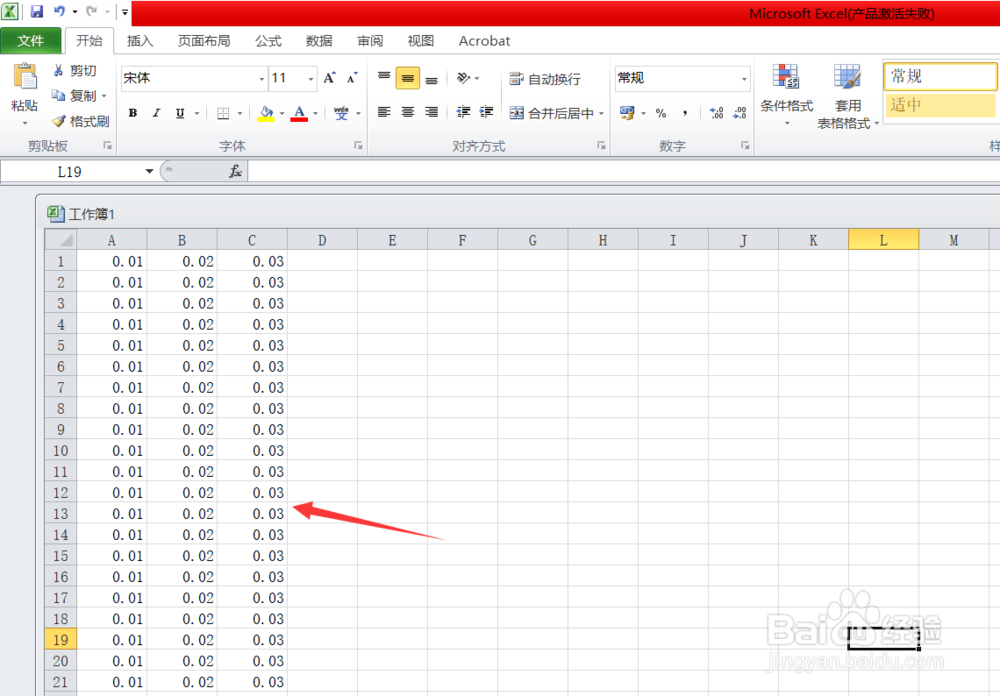 2/9
2/9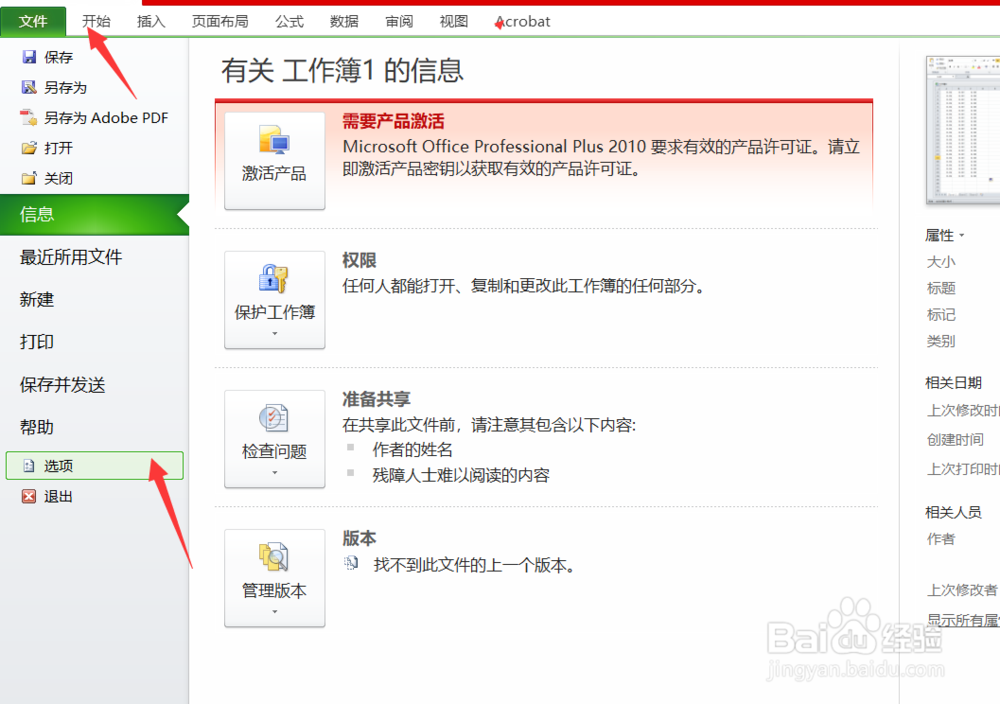 3/9
3/9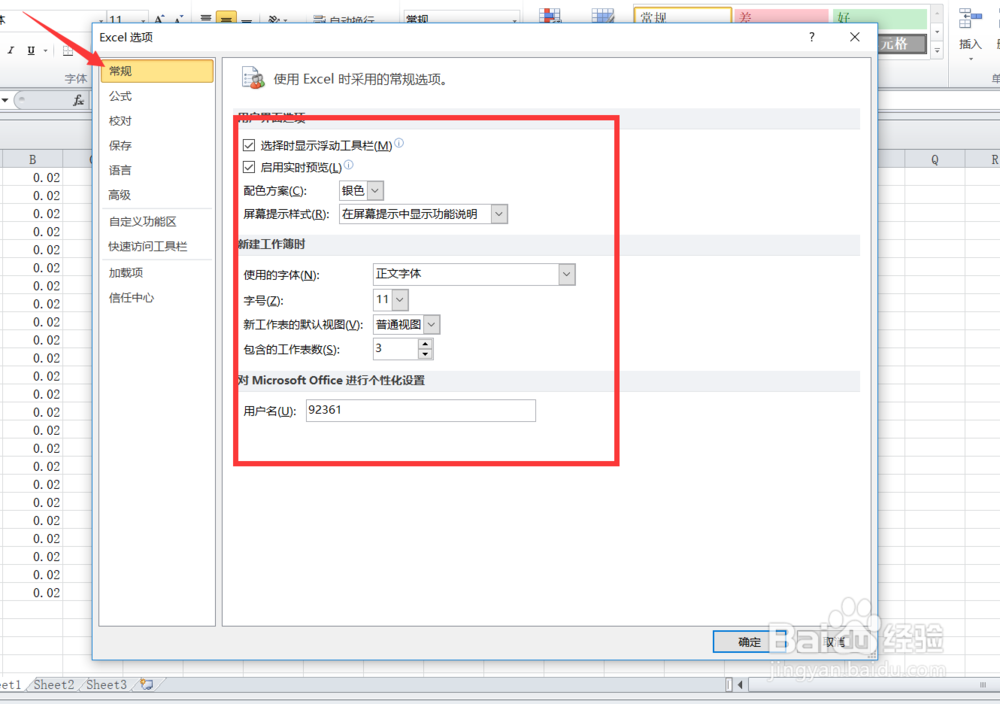 4/9
4/9 5/9
5/9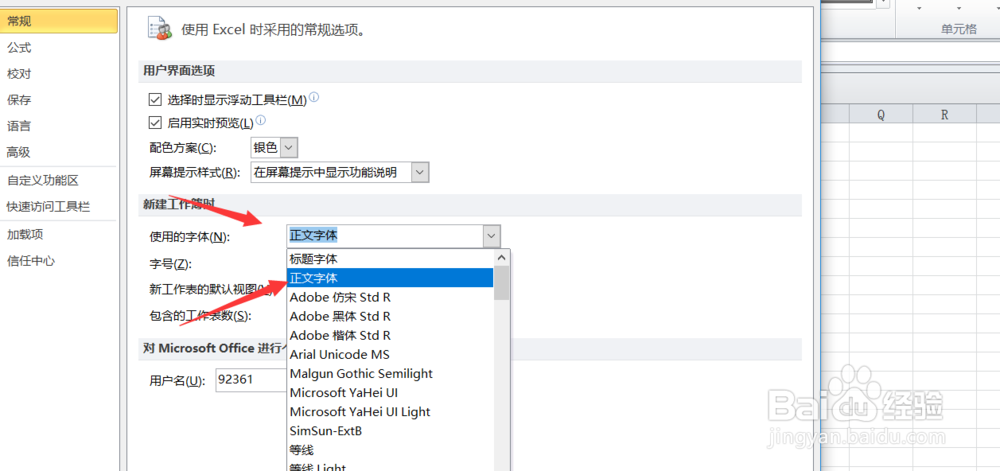 6/9
6/9 7/9
7/9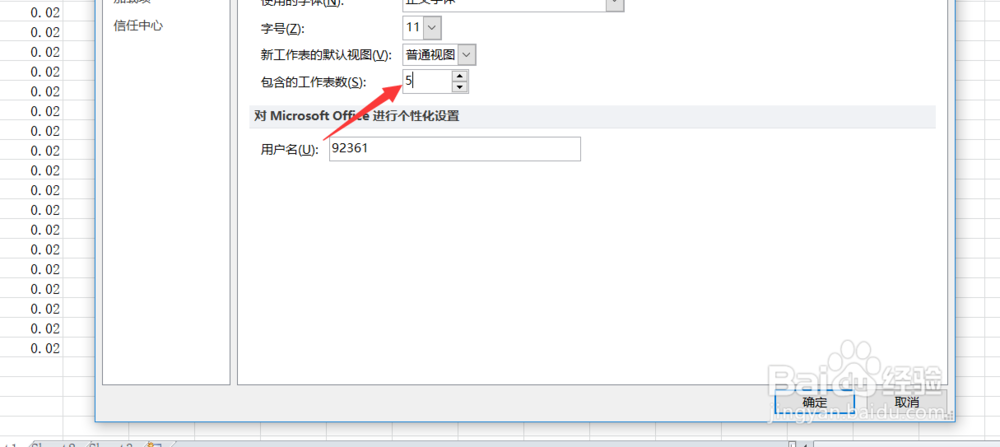 8/9
8/9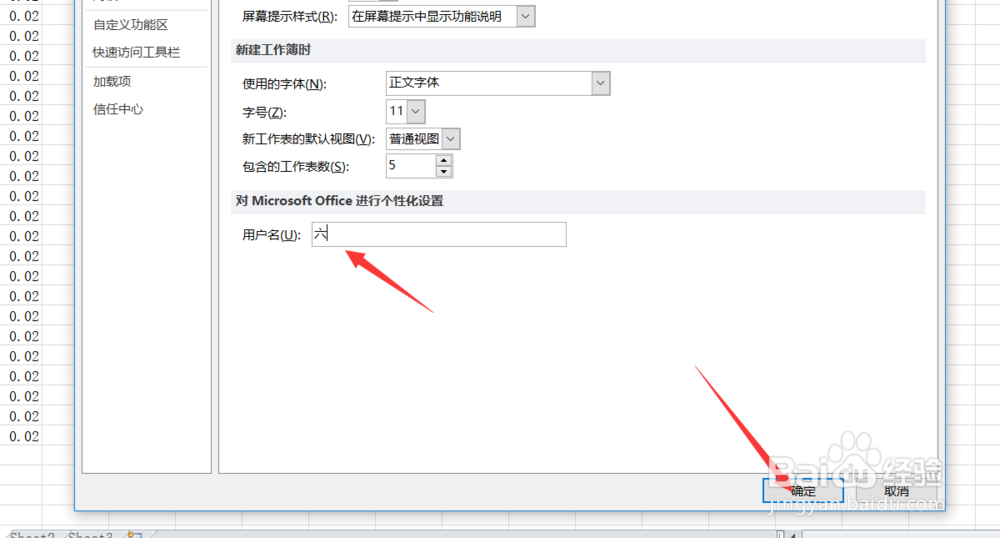 9/9
9/9 EXCELEXCEL技巧EXCEL选项常规选项常规设置
EXCELEXCEL技巧EXCEL选项常规选项常规设置
首先我们打开Excel,然后新建一个空白表格,为了方便演示,我们在空白表格中输入部分数据内容,如下图所示。
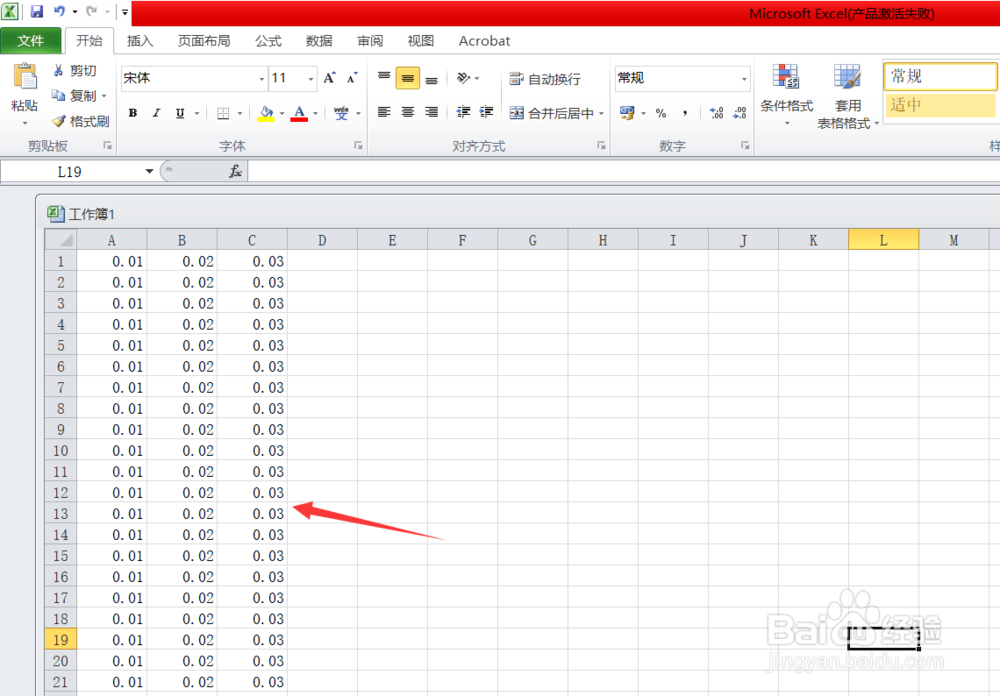 2/9
2/9输入内容之后,我们点击上方的文件,然后点击选项,进入选项设置页面,如下图所示。
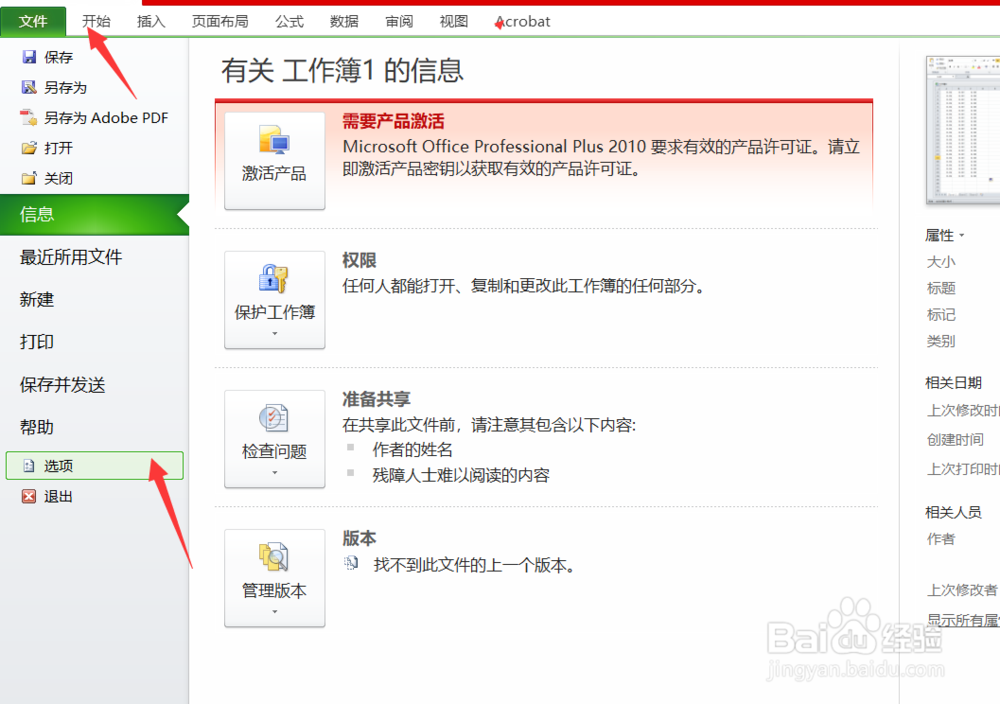 3/9
3/9进入选项设置页面之后,我们点击常规可以看到常规选项主要包括配色方案,使用的字体,字号,接下来小编将为大家简要介绍。
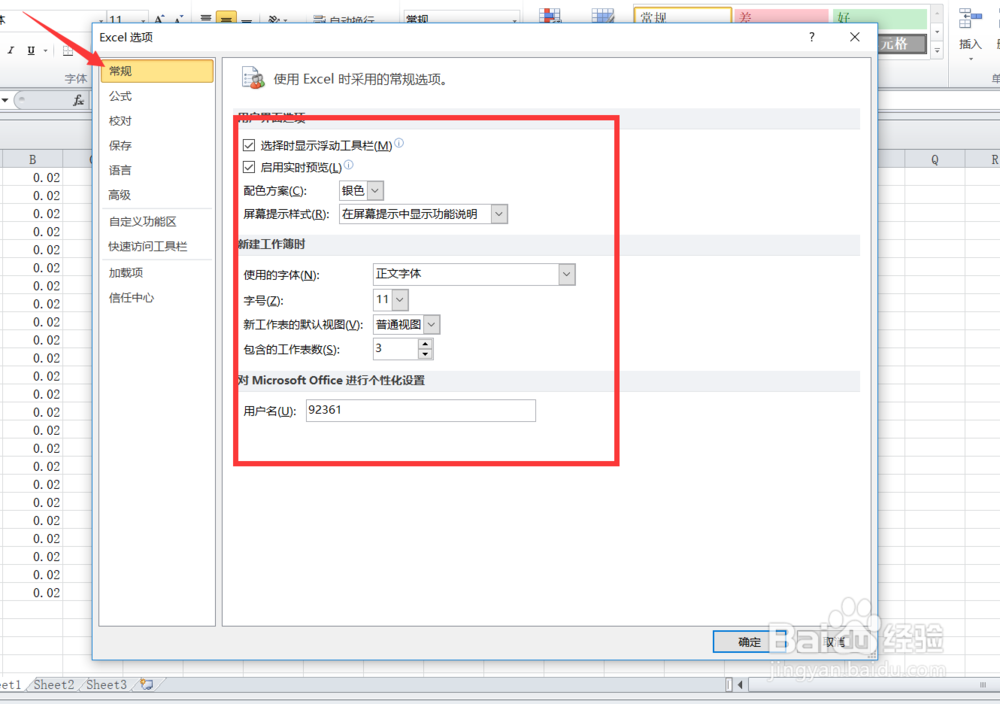 4/9
4/9第一个我们设置配色方案,首先我们选择配色方案为银色,如下图所示。
 5/9
5/9第二个我们设置新建工作簿时使用的字体,设置为正文字体,如下图所示。
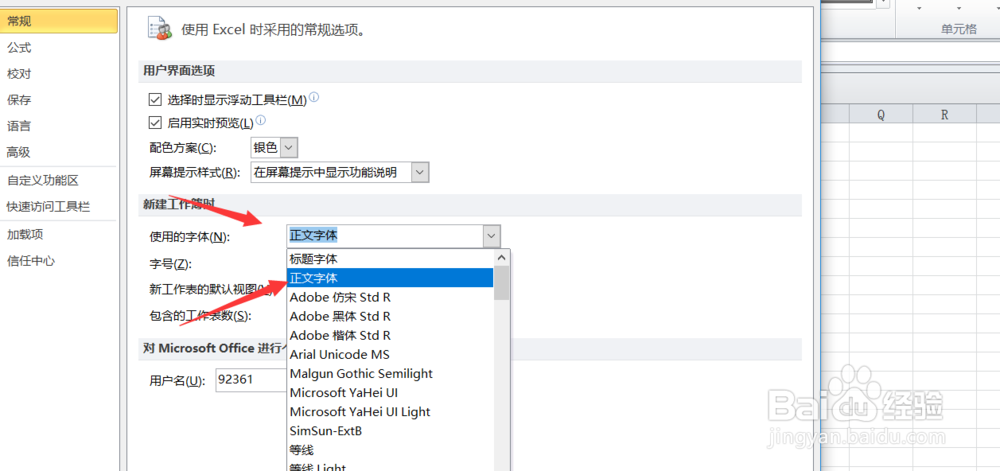 6/9
6/9第三个设置新建工作簿时使用的字号,我们设置为字号为11号字体,或者说14号字体均可,如下图所示。
 7/9
7/9第四个呢,我们设置每一个工作簿中所包含的工作表数,我们设置包含的工作表数为五,如下图所示。
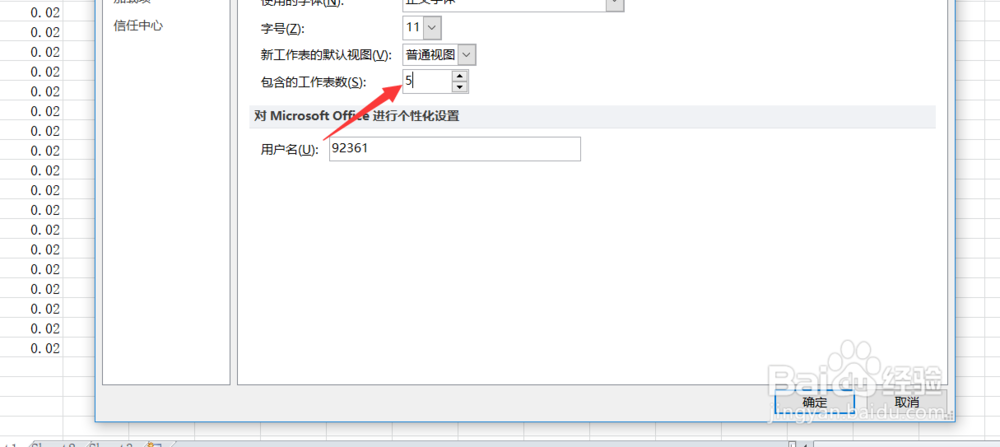 8/9
8/9最后,我们设置用户名,我们设置用户名为六,然后设置完成之后点击确定即可。如下图所示。
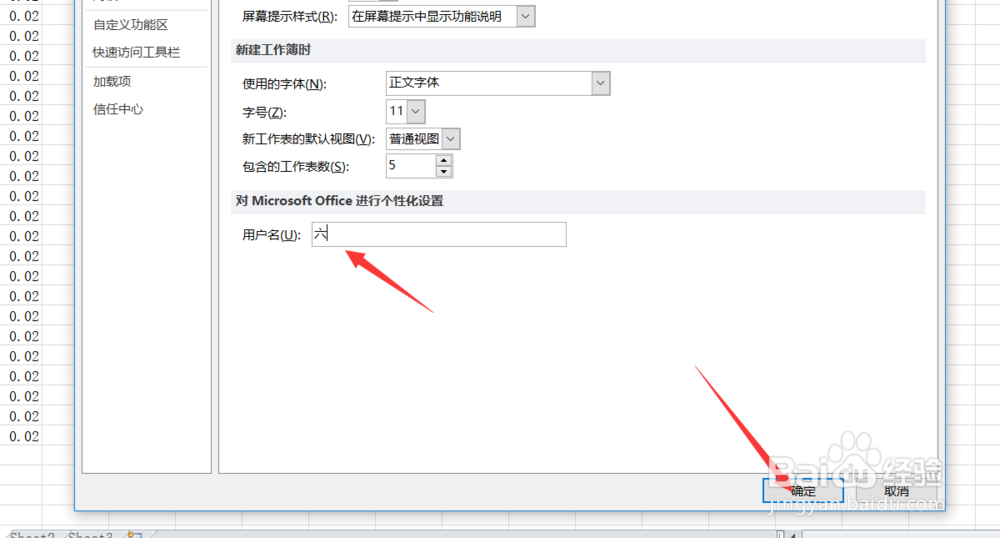 9/9
9/9这样整个常规选项就设置完成了。今天的如何设置常规选项教程就为大家介绍到这里,希望对大家有所帮助。
 EXCELEXCEL技巧EXCEL选项常规选项常规设置
EXCELEXCEL技巧EXCEL选项常规选项常规设置 版权声明:
1、本文系转载,版权归原作者所有,旨在传递信息,不代表看本站的观点和立场。
2、本站仅提供信息发布平台,不承担相关法律责任。
3、若侵犯您的版权或隐私,请联系本站管理员删除。
4、文章链接:http://www.1haoku.cn/art_375637.html
上一篇:苹果手机怎么查看本机号码
下一篇:抖音怎么取消绑定QQ
 订阅
订阅